Cách thiết lập shortcut mở System Properties trong Windows 11 siêu đơn giản
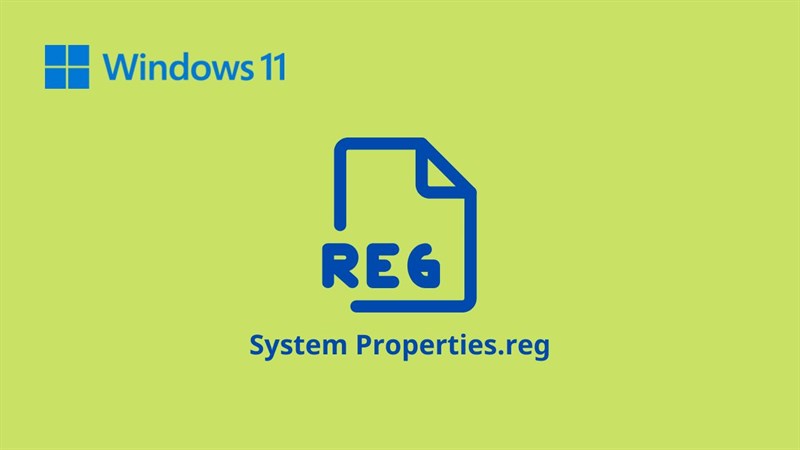
Thông thường những bạn mà hay vọc vạch vào hệ thống Windows thì sẽ đụng chạm rất nhiều vào phần System Properties. Ngay hôm nay trong bài viết này, mình xin chia sẻ với các bạn cách thiết lập shortcut mở System Properties trong máy tính Windows 11 hiển thị ra bên ngoài màn hình chính để truy cập vào nhanh hơn khi cần!
Cách thiết lập shortcut mở System Properties
Bước 1: Mở ứng dụng Notepad và dán đoạn nội dung bên dưới vào ứng dụng > Sau đó nhấn tổ hợp phím Ctrl + S để lưu mới!
Windows Registry Editor Version 5.00
[HKEY_CLASSES_ROOT\DesktopBackground\Shell\Windows.SystemProperties]
"CanonicalName"="{43D4846B-3DFE-4949-8BB7-8E5AC3964575}"
"CommandStateHandler"="{E410F8AE-00A1-4A1B-8247-924705718354}"
"CommandStateSync"=""
"Description"="@shell32.dll,-31295"
"FolderHandler"="{0AC0837C-BBF8-452A-850D-79D08E667CA7}"
"Icon"="shell32.dll,-16778"
"MUIVerb"="@shell32.dll,-31294"
"VerbHandler"="{4c202cf0-c4dc-4251-a371-b622b43d592b}"
"VerbName"="SystemProperties"
[HKEY_CLASSES_ROOT\DesktopBackground\Shell\Windows.SystemProperties\command]
"DelegateExecute"="{E410F8AE-00A1-4A1B-8247-924705718354}"
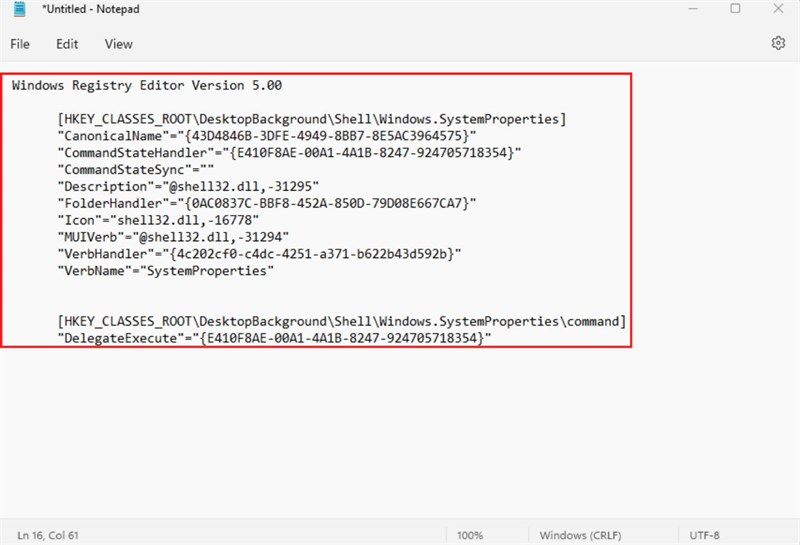
Bước 2: Chuyển Save as type sang là All file, sau đó đặt tên file là System Properties.reg và cuối cùng là nhấn vào nút Save.
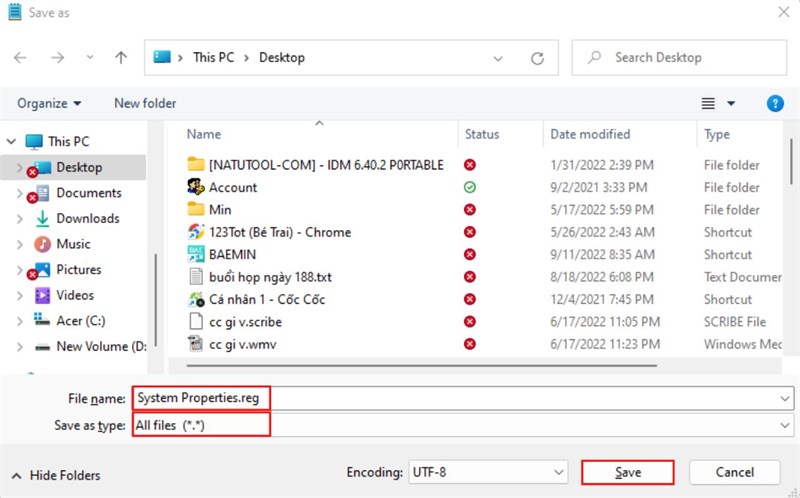
Bước 3: Sau này muốn mở hay vọc vạch gì đến phần System Properties thì các bạn chỉ cần tìm đến đúng biểu tượng và mở nó lên là được.

Trên đây là phần hướng dẫn cách thiết lập shortcut mở System Properties cho các bạn trên máy tính Windows 11. Hy vọng bài viết này sẽ giúp ích được cho bạn!
Bạn đang cần tìm một chiếc Laptop mỏng nhẹ để phục vụ nhu cầu công việc hằng ngày và dễ dàng di chuyển? Hãy đến với website của Thế Giới Di Động để tìm cho mình một chiếc Laptop với mức giá tốt nhất bằng cách bấm vào nút cam bên dưới nhé.
LAPTOP MỎNG NHẸ TẠI THẾ GIỚI DI ĐỘNG
Xem thêm:
- Cách xóa System Requirements Not Met trên Windows 11 chỉ với vài bước
- Cách tùy chỉnh giao diện Windows 11 để giúp bạn bảo vệ mắt an toàn hơn
- 3 cách tắt Virtualization Based Security trên Windows 11 siêu đơn giản
























































































ĐĂNG NHẬP
Hãy đăng nhập để comment, theo dõi các hồ sơ cá nhân và sử dụng dịch vụ nâng cao khác trên trang Tin Công Nghệ của
Thế Giới Di Động
Tất cả thông tin người dùng được bảo mật theo quy định của pháp luật Việt Nam. Khi bạn đăng nhập, bạn đồng ý với Các điều khoản sử dụng và Thoả thuận về cung cấp và sử dụng Mạng Xã Hội.